Maquillaje en photoshop.

Bien, después de ver como se cambia el color del pelo y los ojos en photoshop, le toca el turno a el maquillaje.
Esto es bien sencillo. Se hace exactamente igual. Primero cogemos una foto de una chica sin maquillar. (yo he utilizado a la actriz Virgina Mataix, no pregunteis por qué, por azar y porque la foto es grande y clara).
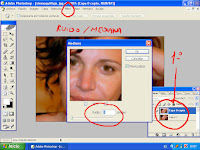
1. Duplicamos la capa de fondo (la foto original)
2. Aplicamos a esta capa un filtro llamado mediana. ( ruido/mediana), de aproximadamente 3 pixeles.
Se pude jugar con la opacidad de la capa filtrada para que no parezca demasiado pintada.
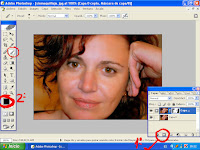 Ahora tenemos que hacer una máscara de capa. Creo recordar que os enseñé a hacerlas en los tutoriales de recortes. De todas formas con que mireis un poco la imagen se os refrescará la memoria. Activais la máscara de capa y pintais con el pincel (negro) para hacer desaparecer el "maquillaje", o efecto "tengo el espejo del baño empañado", de los sitios que no os interesa. Pelo, ojos, boca...
Ahora tenemos que hacer una máscara de capa. Creo recordar que os enseñé a hacerlas en los tutoriales de recortes. De todas formas con que mireis un poco la imagen se os refrescará la memoria. Activais la máscara de capa y pintais con el pincel (negro) para hacer desaparecer el "maquillaje", o efecto "tengo el espejo del baño empañado", de los sitios que no os interesa. Pelo, ojos, boca...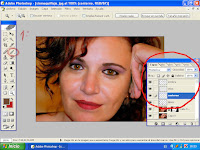 Ahora viene la parte más laboriosa y artística. Abrimos una capa nueva por cada cosa que queramos maquillar. Una para los labios, una para el contorno, otra para la sombra de ojos, y una última para las cejas.
Ahora viene la parte más laboriosa y artística. Abrimos una capa nueva por cada cosa que queramos maquillar. Una para los labios, una para el contorno, otra para la sombra de ojos, y una última para las cejas.Se trata de pintar (sí, sí, pintar) con la herramienta pincel en cada una de las capas. Así en la capa de labios, pintareis, por ejemplo la boca de rojo pasión. En la capa de sombra, un fucsia, en las cejas pues del color que las tenga la mujer, y en el contorno de ojos suele hacerse con negro.
Una vez hecho esto, cuando vuestra foto parezca un cuadro de Warhol, haremos mágia. Debeis poner cada capa que habeis creado,en un formato: La capa de labios y sombra, en formato Luz suave. La capa de contorno de ojos y cejas, en modo "multiplicar".
Como veis hacerlo en capas separadas nos permite distinto modos de mezcla...y además si no estais contentos con el color elegido, siempre podeis ajustar los niveles de tono, saturacion y brillo sin que afecte a las otras partes del maquillaje.
Briconsejo: Si veis que el contorno de ojos os queda así como demasiado "dibujado", podeis desenfocarlo con la herramienta de la " gotita de agua" ( sé que no suena profesional, pero es para que me entendais.)
Briconsejo: Si veis que el contorno de ojos os queda así como demasiado "dibujado", podeis desenfocarlo con la herramienta de la " gotita de agua" ( sé que no suena profesional, pero es para que me entendais.)
Pues la foto definitiva, con un filtro gausiano en modo trama queda así:




No hay comentarios:
Publicar un comentario